Aug 14, 2025 • Categoría: Recuperación de archivos • Soluciones probadas
La mayoría de las personas piensan que al Vaciar la Papelera de Reciclaje significa que sus archivos eliminados se han borrado por completo del sistema. No obstante, la información de los archivos borrados permanecerá exactamente donde estaba hasta que se sobrescriba. Así pues, si tiene algunos datos sensibles que quiera eliminar definitivamente del disco duro no bastará con eliminarlos de la Papelera de Reciclaje. Tendrás que hacer uso de un limpiador de archivos permanente. Para borrar definitivamente los archivos, es fundamental sobrescribir el espacio libre del disco duro. Es un programa con capacidad para sobrescribir los datos del archivo eliminado, haciéndolo irrecuperable.
Utilice el cifrado de comandos incorporado para eliminar permanentemente los archivos de Windows
Windows resulta ser un sistema operativo robusto, y se pueden hacer numerosas cosas con el símbolo del sistema. Cuando borramos cualquier archivo del equipo, sólo elimina el archivo de la tabla donde está guardado el archivo original. Los archivos borrados pueden ser recuperados más tarde utilizando una herramienta de recuperación fiable. Por ello, tienes que asegurar la eliminación de los archivos utilizando los comandos integrados del ordenador. Es una manera eficaz de eliminar archivos de forma permanente. El comando Cipher se utiliza principalmente para cifrar y descifrar los datos almacenados en la unidad NTFS. Protege el borrado de los archivos sobrescribiéndolos. Esta herramienta creará una carpeta llamada EFSTMPWP en la partición del sistema. Aprende a eliminar definitivamente los archivos llevando a cabo los siguientes pasos.
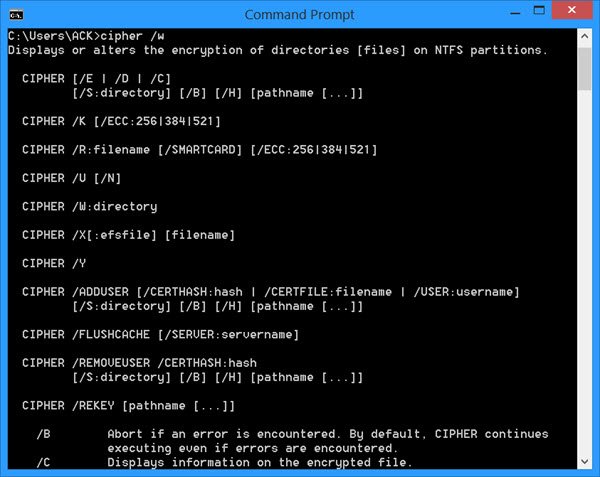
Paso 1: Abra el CMD
- Mantén pulsada la tecla "Win" y pulsa simultáneamente la tecla "R" a fin de abrir el cuadro de diálogo Ejecutar. Al abrirse el cuadro de diálogo, escriba "cmd" en el espacio indicado.
- Haz clic en "Aceptar" o presiona la tecla Enter para ejecutar el símbolo del sistema.
- Si quieres ejecutarlo como administrador, ve al cuadro de búsqueda de la barra de tareas y escribe "Símbolo del Sistema". Luego, cuando aparezca, haga clic con el botón derecho y luego en "Ejecutar como administrador".
Paso 2: Escriba el Comando
Introduzca el comando "cipher /w" y luego mencione la ruta del archivo o carpeta que desea eliminar. Pulsa "Enter" y verás cómo se elimina el archivo del sistema. Revisa después de que este proceso termine.
En el comando, "cipher" le indica al ordenador que quiere utilizar esta herramienta. El "/w" ordena al sistema que elimine los archivos de una lista de archivos borrados. Después, introduzca la ubicación del archivo que le interesa borrar. Esta es la forma más fiable de eliminar archivos de forma permanente de cualquier partición del disco duro.
Borrar permanentemente el archivo de Windows con una herramienta profesional
Para borrar archivos permanentemente de Windows, deberás hacer uso de una herramienta de borrado de datos. En Internet hay muchos programas de software que afirman eliminar permanentemente los archivos de Windows. No obstante, la mayoría de estos programas no funcionan y no son capaces de ofrecer los resultados deseados. Existe un borrador de archivos permanente en Internet que puede borrar completamente los archivos de un ordenador, sin dejar ningún rastro. Stellar BitRaser para Archivos es una herramienta de eliminación de datos potente y fiable. Está equipado con todas las funciones necesarias que se necesitan para eliminar permanentemente los archivos de Windows.
- Múltiples Estándares de Borrado de Datos Este eliminador de archivos permanente le ofrece 17 algoritmos de borrado de datos diferentes. Todos ellos pueden borrar datos. Puedes elegir cualquiera de ellos para borrar definitivamente tus archivos.
- Elimina Datos de Clientes de Correo Electrónico Stellar BitRaser for Archivos puede eliminar los datos de sus clientes de correo electrónico que están almacenados en su disco duro. En general, el usuario guarda sus credenciales de acceso para poder acceder rápidamente a su bandeja de entrada. La herramienta de borrado de datos puede borrar esta información del equipo, asegurando que nadie más pueda poner sus manos en estos datos sensibles.
- Borra Los Datos Restantes de Las Herramientas Peer to Peer Si bien las herramientas Peer to Peer son estupendas para descargar contenidos de Internet, pueden dejar grandes cantidades de datos residuales. Utilizando Stellar BitRaser para Archivos, puede borrar estos datos residuales en unos pocos clics.
- Protección de Contraseña Stellar BitRaser para Archivos también ofrece una función de protección por contraseña. Esta característica se ha añadido para asegurar que nadie más que tú pueda utilizar este eliminador de archivos permanente para borrar cualquier cosa de tu ordenador. Tienes la opción de cambiar la contraseña cuando quieras.
- Descargue Stellar BitRaser para Archivos y ejecútelo.
- Puedes elegir cualquier ubicación y opciones de datos para eliminar permanentemente los archivos.
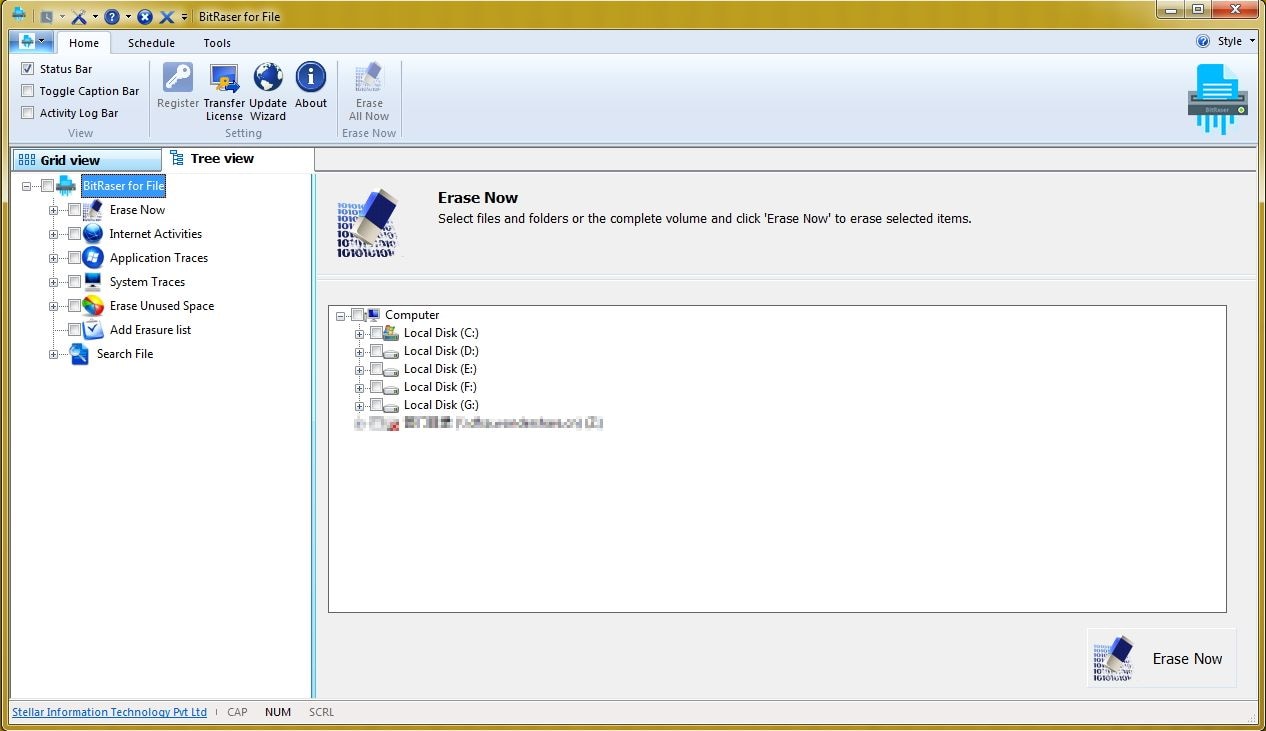
- Seleccione los archivos de destino y haga clic en el botón "Borrar Ahora" para procesarlos.
- Tomará un tiempo para que se borre por completo.
Generalmente, Stellar BitRaser para Archivos requiere una sola operación para eliminar permanentemente los archivos del sistema. No obstante, si no estás convencido de que los archivos se hayan borrado de forma permanentemente podrás realizar hasta tres pasadas para asegurarte de que no queda ningún rastro de los archivos eliminados.
Una forma alternativa de borrar el archivo permanentemente en Windows
Podrás hacer uso del siguiente procedimiento para la eliminación permanente de archivos en Windows 10. Podría estar disponible en versiones de Windows anteriores a Windows 10.
- Navega hasta el escritorio de Windows 10.
- Seleccione la carpeta denominada Papelera de Reciclaje y haz clic con el botón derecho del ratón sobre ella.
- En el menú resultante, seleccione Propiedades.
- Seleccione la unidad que contenga los archivos que necesita eliminar permanentemente de su sistema en la ventana de Propiedades.
- Marca el botón frente a la opción "No mover los archivos a la Papelera de Reciclaje". La opción "Eliminar archivos inmediatamente cuando se eliminen" se encuentra debajo de "Configuración de la ubicación seleccionada".
- Confirma la configuración pulsando el botón Aplicar y luego guarda y abandona la ventana de propiedades de la Papelera de Reciclaje pulsando el botón Aceptar.
Simplemente, no es tan fácil eliminar permanentemente los archivos de Windows. La información no se borra después de borrar o vaciar la Papelera de Reciclaje. Sólo si se sobrescribe, se puede hacer completamente irrecuperable. Mientras que hay métodos disponibles en Windows 10 para borrar archivos de forma permanente del sistema pero no son fiables. Existe siempre la posibilidad de recuperar los datos mediante una potente herramienta de recuperación de datos. No obstante, si utiliza un borrador de archivos permanente para borrar los archivos, las posibilidades de que se recuperen son prácticamente cero.
El Resultado Final
La herramienta de línea de comandos Cipher.exe integrada es extraordinariamente buena para eliminar archivos de forma permanente del ordenador. En el futuro, si deseas entregar tu ordenador a otra persona, podrás restaurar los archivos borrados cuando no hayan sido eliminados definitivamente por ti. La eliminación de archivos mediante la herramienta de línea de comandos cipher.exe sólo llevará unos minutos. Si estos contenidos te han ayudado a saber cómo eliminar archivos de forma permanentemente compártelo con tus amigos.
La Gente También Pregunta
-
¿Cómo eliminar permanentemente los archivos de Windows 10?
Es posible eliminar un archivo temporalmente y recuperarlo más tarde a través de la papelera de reciclaje. Para eliminarlos, hay que cambiar la configuración para que los archivos borrados no se guarden en la papelera de reciclaje.
-
¿Dónde Van los Archivos Eliminados Permanentemente en el Ordenador?
Los archivos eliminados definitivamente se guardan en el disco duro, pero sólo se mostrará la información relacionada con ellos y la ubicación del archivo.
-
¿Cómo puedo eliminar definitivamente los archivos de mi ordenador sin recuperarlos?
Incluso si se borran los archivos con Shift + Supr, permanecen en el disco duro. Si desea eliminar un archivo de forma duradera del ordenador sin recuperarlo, use una aplicación fiable de terceros. Se elimina el archivo de forma permanente del ordenador.
-
¿Se Pueden Recuperar los Archivos Eliminados Permanentemente?
Claro, es posible recuperar los archivos borrados permanentemente. Existen muchos métodos para hacerlo. Puedes restaurar el archivo desde la versión anterior. Por otra parte, descarga un programa de terceros para acceder a los archivos eliminados de forma permanente. A veces, cometeremos un error grave al eliminar archivos con Shift + Del pero gracias al programa de recuperación que recupera los archivos rápidamente.
Soluciones para archivos
- Recuperar documentos
- Borrar y recuperar archivos
- ¿Cómo Eliminar archivos?
- ¿Cómo Recuperar Archivos Eliminados Permanentemente?
- ¿Cómo recuperar archivos gratis?
- ¿Cómo recuperar archivos de Illustrator eliminados?
- Eliminar y recuperar más





Alfonso Cervera
staff Editor